

Telo odrasle osebe zaradi utrujenega dela za računalnikom se utrudi po približno 4 urah, medtem ko je telo najstnika dovolj za delo z osebnim računalnikom ali prenosnikom le 2,5-3 ure. Kljub temu otroci, ki se navdušujejo za računalniške igre ali druženje na družbenih omrežjih, verjetno ne bodo slišali njihovih telesnih signalov. S prihodom računalnika imajo starši še eno območje nadzora za svoje otroke - virtualni prostor. Na srečo je na voljo dovolj programskih orodij za izvajanje starševskega nadzora. To so posebni filtri, ki ščitijo pred spletnimi mesti, nevarnimi za otrokovo psiho, to so časovniki za omejen čas, preživet za računalnikom, to so potrdila in poročila o spletnih straneh, ki jih otrok obišče, informacije, ki jih išče v internetu, in druge operacije, ki jih izvaja v odsotnosti staršev.
Danes si bomo podrobneje ogledali funkcijo starševskega nadzora, ki je vgrajena v sistemu Windows..
Družinska varnost v sistemu Windows 8.1
V sistemu Windows 8.1 je funkcija starševskega nadzora v primerjavi s prejšnjimi različicami sistema nekoliko razširjena in se imenuje družinska varnost..
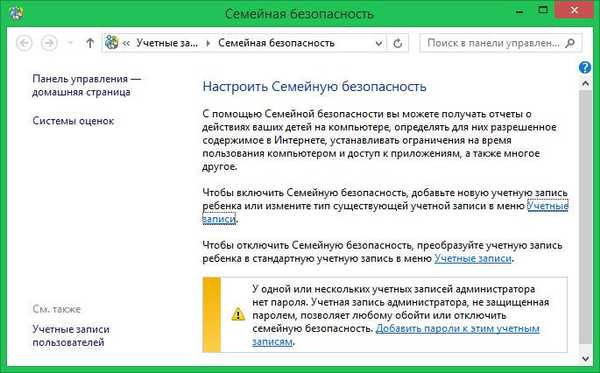
Ta funkcija vam omogoča, da računalniku omejite čas, prepovete obisk spletnih mest, blokirate zagon nekaterih programov in iger. Družinsko varnost lahko omogočite za redni uporabniški račun, vendar je pri ustvarjanju otroškega računa ta funkcija sprva aktivna. Za konfiguriranje družinske varnosti mora imeti uporabnik skrbniške pravice.
Ustvarite otroški račun
Za ustvarjanje ločenega otroškega računa v sistemu Windows 8.1 bomo uporabili standardno aplikacijo Metro "Parametri". V prikazanem traku možnosti vmesnika Metro, ko se dotaknete desnega roba zaslona, izberite "Nastavitve" in nato - "Spremeni nastavitve računalnika".
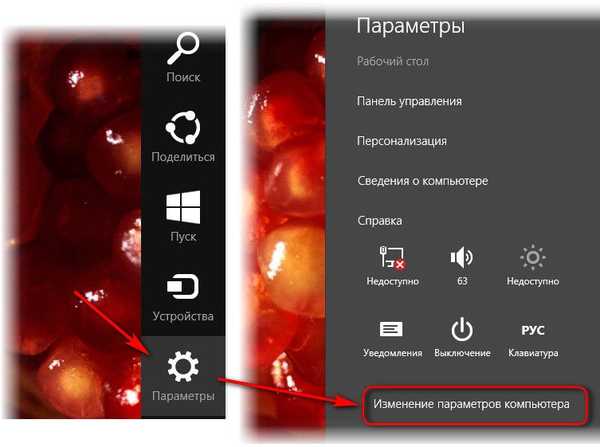
Nato pojdite na "Računi".
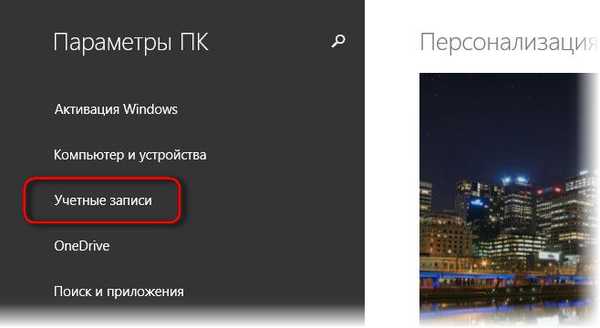
Dodajanje novih računov v sistemu Windows 8.1 se izvede v razdelku "Drugi računi" ustrezne možnosti.
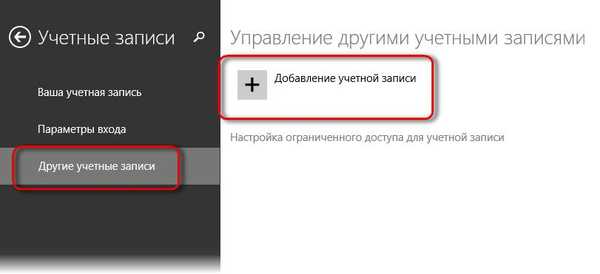
V meniju, ki se prikaže, se nastavitve za prijavo odločijo dodati otroški račun.
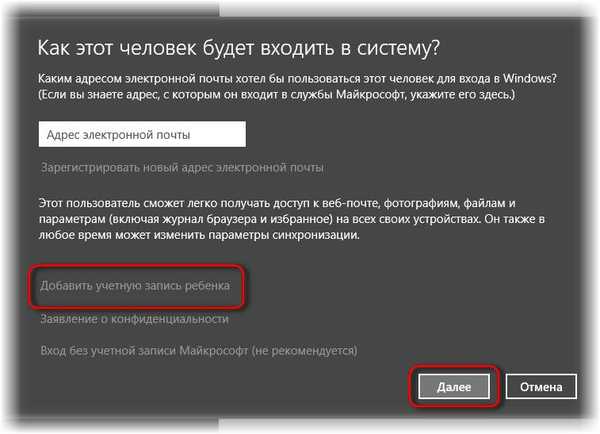
Bolje je, da v naslednjem koraku vnesete e-poštni naslov, tako da otrok v prihodnosti ne bo imel težav s prenosom aplikacij iz trgovine Windows. To ni nujno, da je veljaven otroški nabiralnik, v te namene lahko ustvarite ločen e-poštni naslov. Če vam ni treba delati s sodobnimi aplikacijami, lahko otrokov račun ustvarite izključno za delo z namiznim delom sistema. V našem primeru ne bomo vnesli e-poštnega naslova in ustvarili lokalni račun.
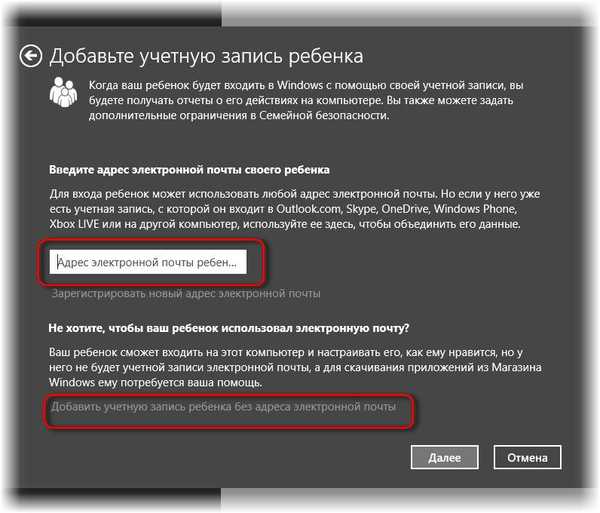
Nato bomo videli obrazec za vnos imena in gesla. Uporabniško ime mora biti določeno, če pa geslo ni posebej potrebno, ga lahko zavrnete. Stolpci z gesli v našem primeru ostanejo prazni.
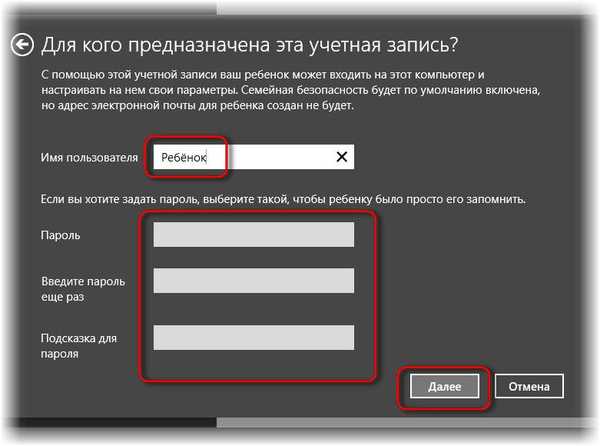
Vse - otrokov račun je ustvarjen, kliknite »Končaj«.
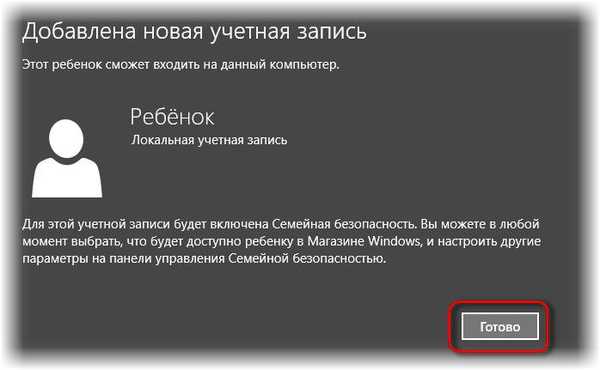
Zdaj bo viden na seznamu drugih računalniških računov, kadar koli pa ga bo mogoče izbrisati ali spremeniti, če mu dodelite vrsto običajnega uporabniškega računa za odrasle ali celo skrbnika.
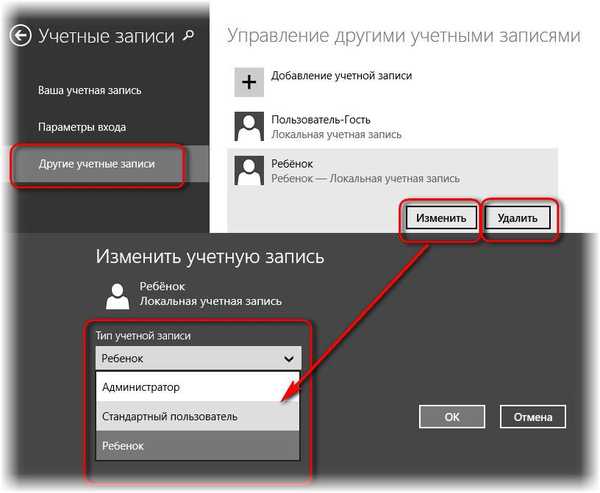
Zdaj se morate odjaviti in se prijaviti v otrokov račun.
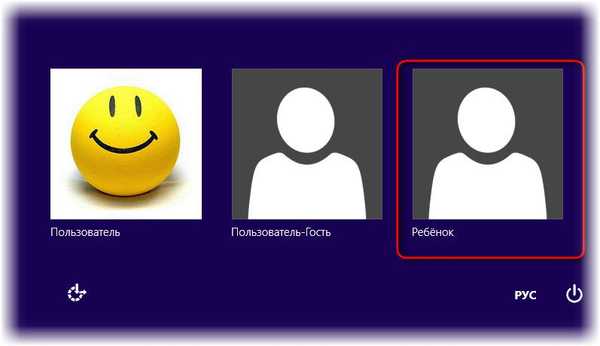
Tako kot pri namestitvi sistema Windows 8.1 bo sistem pripravil aplikacije, po katerih bomo videli čisto namizje, pripravljeno za novega uporabnika. Že v otrokovem računu lahko svoj Microsoftov račun povežete kadar koli, ko morate uporabljati Microsoftov račun.
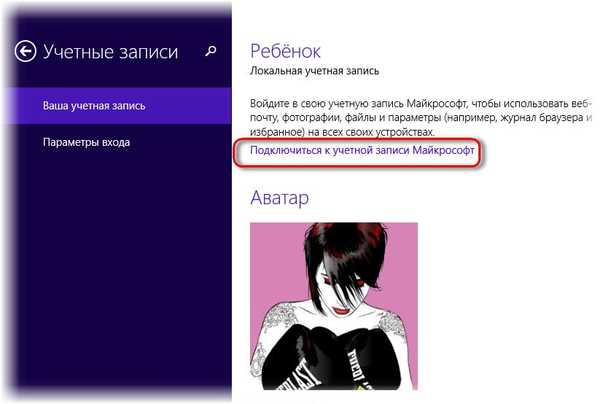
Pretvarjanje običajne vrste uporabniškega računa v otroški račun
S skrbniškimi pravicami lahko vsaj vsak dan obrnete račune navadnih uporabnikov v otroške račune in obratno, ne da bi koga vprašali za dovoljenje. Seveda gre zgolj za tehnične zmožnosti in ne za psihologijo družinskih odnosov.
Prav to funkcionalnost je treba uporabiti, če je bil otroku ustvarjen navaden uporabniški račun in se je v njem že uspelo "usesti", namestiti njegove programe, igre, nastavitve sistemskega vmesnika itd..
Kot v prejšnjem primeru uporabljamo navadno aplikacijo »Nastavitve«, pojdimo na razdelek »Računi« in izberemo zavihek »Drugi računi«. Na izbranem računu kliknite gumb »Spremeni«, nato izberite vrsto računa - »Otrok«. Kliknite V redu.
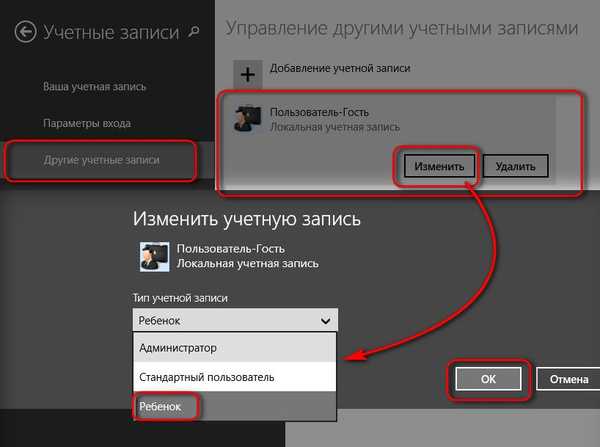
No, ko smo ugotovili ustvarjanje računov za otroke, zdaj preidimo na nastavitve družinske varnosti.
Vzpostavite družinsko varnost za otroški račun
Nastavitve družinske varnosti v sistemu Windows 8.1 so narejene v ustreznem razdelku nadzorne plošče. Če želite priti do tja, uporabite kontekstni meni na gumbu "Start".
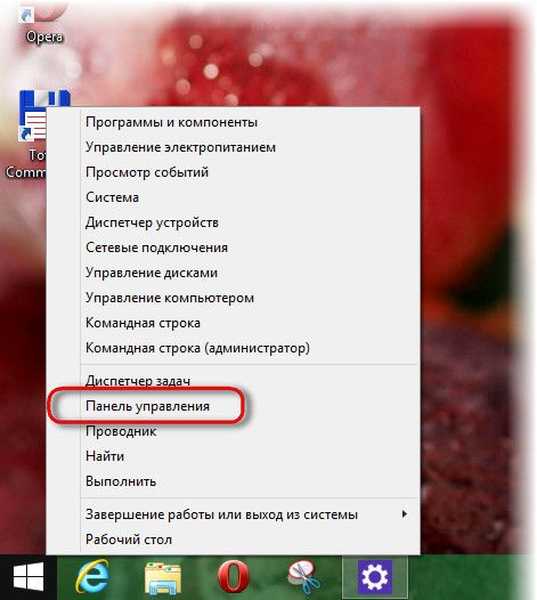
V glavnem oknu nadzorne plošče lahko takoj kliknemo možnost prehoda, da nastavimo nastavitve družinske varnosti.
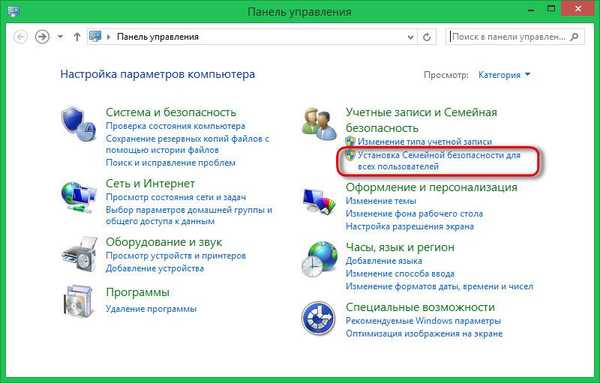
Izberite otroški račun.
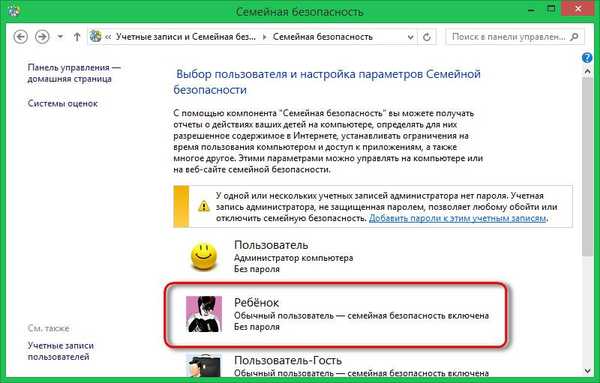
Družinska varnost privzeto ne nalaga nobenih strogih prepovedi. Vsa ta funkcija ima vnaprej določene parametre - obveščanje staršev o tem, katera dejanja otrok izvaja v računalniku.
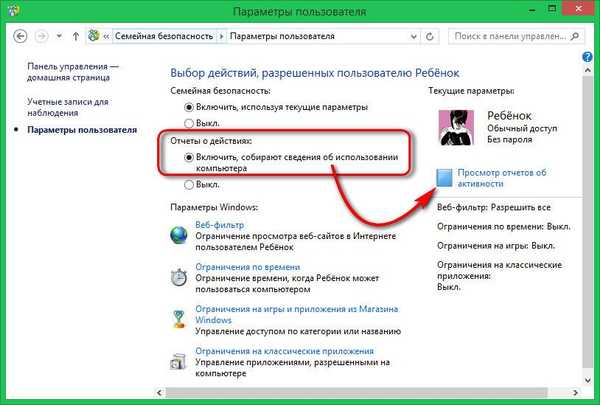
S klikom na možnost za ogled poročil o dejavnostih bomo videli seznam obiskanih spletnih mest, čas uporabe računalnika, datoteke, prenesene iz interneta, programe in igre, ki jih je otrok vodil po računalniku.
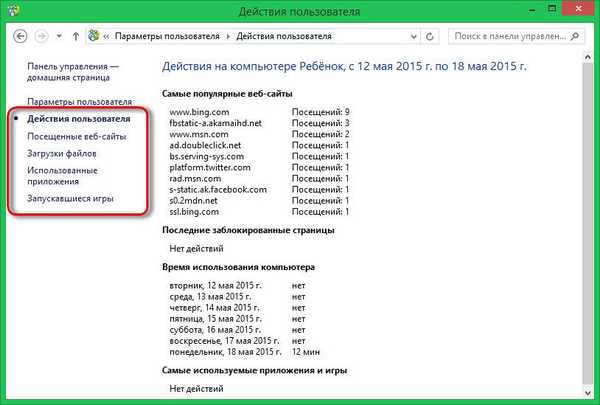
Prepovedi in omejitve si morajo starši ustvariti sami. Ločeno razmislimo o vsaki nastavitvi sistema Windows, zasnovani tako, da otrokom omejimo dostop do računalnika.
Filtriranje spletnih strani
Začnimo s prvim parametrom - to je spletni filter. Otrok ima privzeto dostop do katerega koli spletnega mesta. Če želite to spremeniti, morate preveriti možnost, ki otrokom omogoča ogled samo tistih spletnih mest, ki jih dovolijo njihovi starši. Nato kliknite na možnost, da nastavite nivo spletnega filtra..
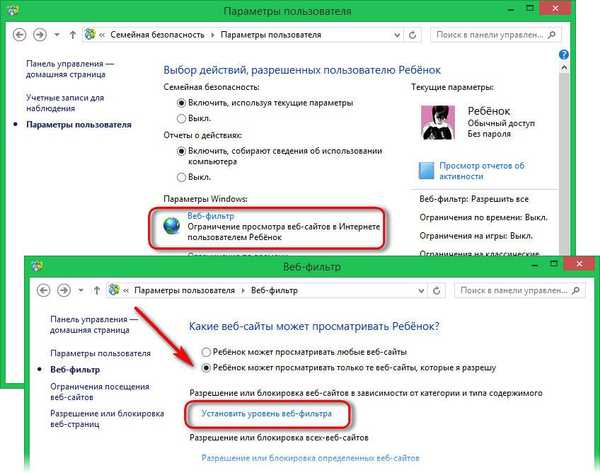
Prva možnost določa, da staršev seznam spletnih mest, ki so na voljo otroku, ustvari neodvisno. Naslovi teh spletnih mest morajo biti vključeni na seznam dovoljenj, obisk vseh drugih spletnih virov pa bo prepovedan.
Druga možnost omogoča konfiguriranje spletnega filtra med omejitvami, ki jih predlaga sam sistem. S temi nastavitvami v oknu brskalnika bo otrok imel dostop do vseh spletnih mest, namenjenih otrokom, pa tudi do spletnih mest, ki jih starši vpišejo na seznam dovoljenj. Spletna mesta za odrasle bodo blokirana.
Tretja možnost otroku prikazuje poljubno vsebino in spletna mesta s seznama dovoljenj, medtem ko bodo samo spletna mesta za odrasle blokirana.
Četrta možnost ureja uporabo socialnih spletnih virov in e-pošte s strani otrok..
Peta je možnost za poštene otroke. Otrok mora neodvisno zavrniti ogled vsebine spletnega mesta, če sistem opozori, da gre za spletno mesto za odrasle.
Na dnu možnosti spletnega filtra je možnost blokiranja prenosov datotek iz omrežja. Mimogrede, to ni le previdnost, da otroka zaščitimo pred nalaganjem nespodobnih slik in videoposnetkov, ampak tudi korak za preprečevanje vstopa zlonamerne programske opreme v sistem.
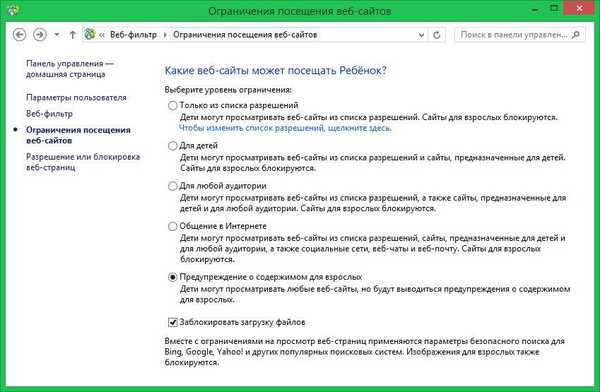
Ustvarjanje seznamov dovoljenih in prepovedanih spletnih mest je najpreprostejši postopek. S povezavo v levem delu okna preidemo na razdelek dovoljenj ali blokiranja spletnih strani. Videli bomo polje za vnos naslovov spletnega mesta. Naslove morate v to polje vnesti enega za drugim in kliknite enega od gumbov - "Dovoli" ali "Blokiraj". Vsa dovoljena in blokirana mesta bodo vidna v ustreznih oknih spodaj. Usoda teh mest v prihodnosti se lahko spremeni, na primer glede na vedenje otroka. Vsako prej vneseno spletno mesto lahko pustimo na ustreznem seznamu ali ga izbrišemo od tam.
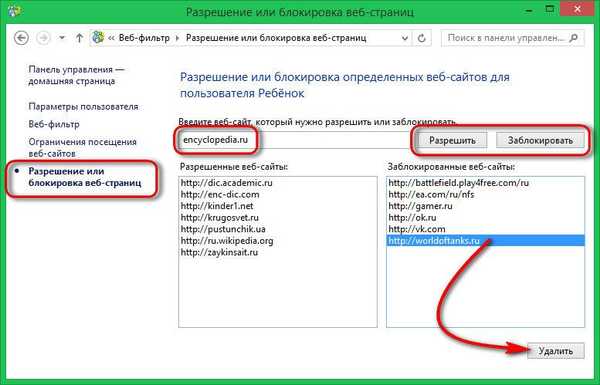
Časovna omejitev
Druga možnost za družinsko varnost Windows vam omogoča, da otroku omejite čas za računalnikom. Tu lahko izbirate med dvema možnostma za omejitev dostopa do računalnika - omejen in prepovedan čas. Omejitev je določena s shemo, v kateri lahko določite časovno obdobje (ločeno ob delavnikih, ob vikendih ločeno), ko bo otrok imel dostop do računalnika. Takoj, ko otrok uporabi svojo časovno omejitev, se računalnik izklopi.
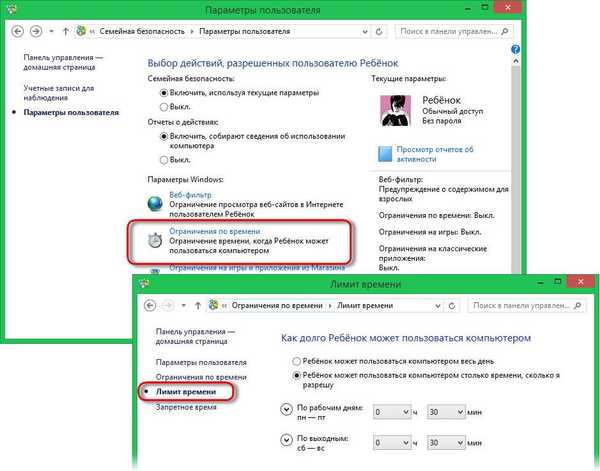
Prepovedan čas je določen v tabeli. Z označevanjem lahko starši določijo določene ure čez dan, ko lahko otrok preživi čas za računalnikom.
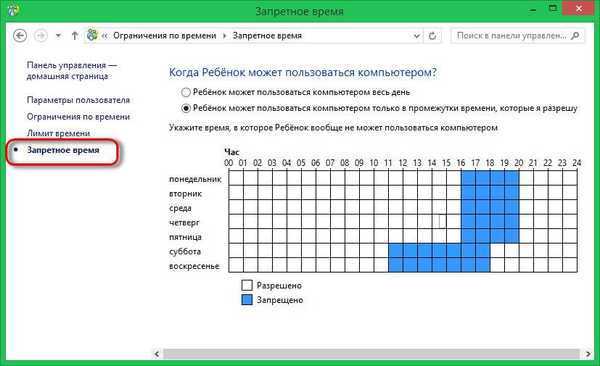
Omejitev zagona aplikacije Windows Store
Tretji parameter družinske varnosti vam omogoča, da otroku omejite zagon Metro-aplikacij. Tu lahko nastavite dovoljenje za zagon kategorij aplikacij samo za določeno starost v skladu z ruskim sistemom ocenjevanja starosti.
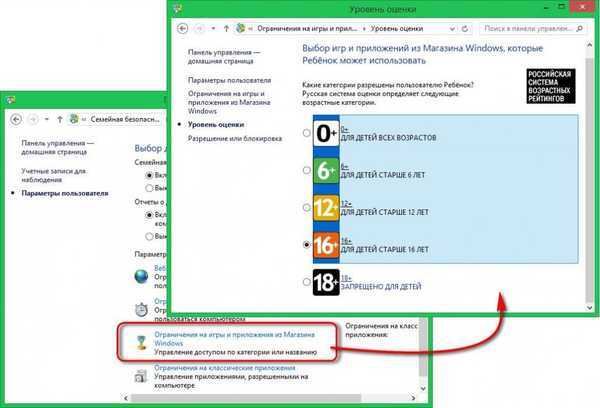
Po potrebi se lahko blokirajo vse posamezne aplikacije - na primer odjemalci družabnih medijev ali igre -.
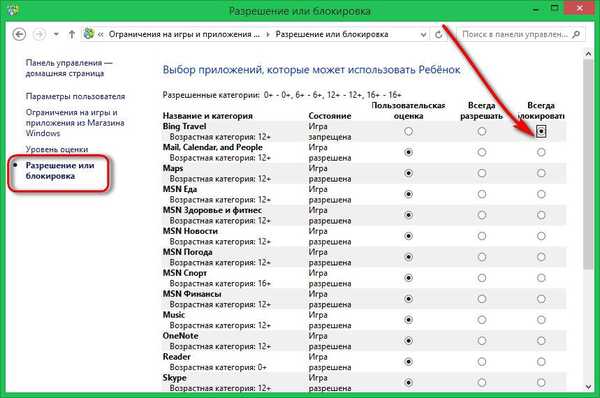
Omejite zagon programov in iger
Nastavitev za omejevanje zagona klasičnih aplikacij je za mnoge starše verjetno bolj priljubljena kot blokada sodobnih aplikacij. Klasične aplikacije - večinoma namizne igre - vzbujajo pozornost otrok, jih odvrnejo od domačih nalog in motijo komunikacijo z vrstniki v resničnem življenju.
Omejitev zagona namiznih programov in iger temelji na načelu dodeljevanja, dovoljenega za uporabo. Potrditvena polja iz prepovedanih programov in iger morajo biti odstranjene.
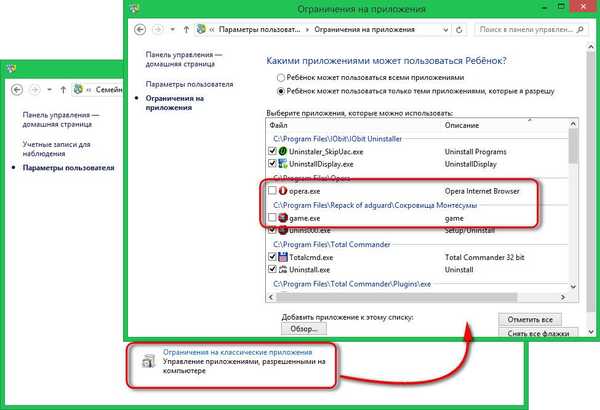
Če povzamem ...
Vsaka prepoved v nujni obliki ni najboljši način, da s svojim otrokom najdete skupni jezik. Če preprečite zagon iger, nameščenih v računalniku, prepovedujete obisk spletnih strani za igre, družabna omrežja in druge spletne vire, ne pozabite na polnjenje računalnika z vsebino, koristno za otroka. Idealna rešitev težave je, da skupaj z otrokom izberete in namestite izobraževalne igre ali programe. In elektronska knjižnica, napolnjena z očarljivimi knjigami, je danes moralo imeti otroke, ki živijo v dobi tehnološkega razvoja.
Imejte lep dan!











